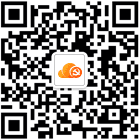如何建立党员档案?
如何建立党员档案?
管理端
通讯录中的成员为企业职员,党员档案中的成员为企业党员。管理员需要在党员档案里将通讯录中的部分职员赋予党员的身份。
一、党组织架构管理
在左侧组织机构模块添加党支部,搭建党组织架构。
鼠标移动悬停到党支部名称上,点击右侧的三个点,可添加子组织、编辑组织、上移、下移、删除组织。

1、添加党支部
点击【添加子组织】,创建当前党支部的下属党支部。输入党支部的名称,上传党组织架构图,输入当前党支部的职责,点击【确定】,即创建成功。只有党支部名称必填,其他内容为非必填项。


2、编辑党支部
点击【编辑组织】,可修改党支部的名称、党组织架构图、党支部职责。

3、删除党支部
若同一个党员存在于多个党支部中,删除一个党支部,这个人所在的其他党支部也会同时删除这个党员。

点击【删除】,若该党支部下没有党员,点击【确认】后,即删除成功。
若该党支部下存在党员,你可以先将党员从当前党支部中移除,再删除党支部。或者在输入框中输入红色的验证码,点击【确认】后,即删除成功。

4、党支部排序
点击【上移】或者【下移】,调整党支部顺序。
二、添加自定义属性
点击【显示设置】,可查看当前党员的档案包含的所有字段。若缺少你需要的属性,可以添加自定义属性。

在【管理后台显示】栏目底部,输入自定义属性名称,点击【添加自定义属性】,党员档案中就会显示这个自定义属性。
添加的自定义属性名称不能与现有属性名称重复。

三、显示设置
点击【显示设置】,可查看当前党员的档案包含的所有字段。

1、管理后台显示设置
被勾选的属性将显示在后台党员档案列表中。


2、微信端我的档案显示设置(统一设置)
被勾选的属性才会显示在微信端个人档案页面。
例如,不想让大家看到手机号码和身份证号码,就不要打√。

3、微信端我的档案显示设置(个性化设置)
在统一设置基础上,可以对部分党员进行个性化显示设置。
例如,普通党员可以显示手机号,部分领导不显示手机号,则需要在【显示设置】-【我的档案显示】里勾选手机号(统一设置),在【添加党员】或【编辑党员】时,在党员个人档案里【我的档案显示设置】中不勾选手机号(个性化设置)。

四、新增党员
点击【添加党员】,进入添加党员页面。

点击姓名右侧的添加按钮,从通讯录中选择成员,赋予党员身份。

党员的档案包括党员基本信息、补充信息、自定义属性。
(1)党员基本信息
党员基本信息是参考《中国共产党基本信息采集表》设计,满足党组织内部的基本属性要求。
注:
a. 默认获取通讯录中的头像,点击【编辑头像】,可上传党员头像。
b. 除了党支部为必填项,其他属性均为非必填项。
c. 转为预备党员日期为空时,则该党员不会收到入党纪念推送。
d. 一个党员可以在多个党支部里。




(2)补充信息
补充信息是基本信息以外用户可能会用到的属性,后续我们会根据用户的需求持续增加。
支持上传附件,最多可上传5个,小于20MB,仅支持doc.docx.ppt.pptx.txt.xlsx.xls.pdf.类型文件。

(3)自定义属性
自定义属性是管理员为了满足组织个性化需求而创建的属性。

(4)我的档案显示设置
在【显示设置】统一设置基础上,可以对部分党员进行个性化显示设置。
例如,普通党员可以显示手机号,部分领导不显示手机号,则需要在【显示设置】-【我的档案显示】里勾选手机号(统一设置),在【添加党员】或【编辑党员】时,在党员个人档案里【我的档案显示设置】中不勾选手机号(个性化设置)。

五、批量导入/导出党员
1、批量导入成员
(1)点击【批量导入/导出】,选择【导入信息】菜单。


(2)点击【导出组织机构】,即下载批量导入模板。打开下载的Excle表格,根据温馨提示,参照模板录入党员资料。
注:
a. 录入的党员必须已存在于通讯录中(成为党员的前提是已经是公司里的职员)。
b. 姓名、账号、党支部必填,其它字段选填。
c. 账号是企业微信里成员的唯一id。党员的账号与该党员在通讯录中的账号是同一个。管理员可以先导出通讯录,把相关党员的姓名和账号复制到党员录入模板里,完善其它信息后再开始导入。
d. 党员在多个党支部时,使用‘;’分割;上下级的党支部间用‘/'隔开,且从最顶级支部开始,例如"杭州博科思党委/第一支部;杭州博科思党委/团委";党支部若为空,则自动将成员添加到顶级支部下。

(3)点击【上传文件】,选择已录入党员的模板上传,点击【开始导入】,系统匹配数据后会自动新增党员和更新已有党员;
(4)导入成功后,若你导入的模板有误,系统会给出更新失败的数据,点击【下载并查看失败原因】,根据错误提示,修改导入模板后再重新导入。


2、批量导出成员
(1)点击【批量导入/导出】,选择【导出信息】菜单。

(2)点击【导出党支部】,勾选需要导出成员的党支部;导出党支部为空时,默认导出的是全体党员的数据。
(3)为让其他人打不开导出的通讯录表格,下载的时候可以设置导出文件的打开密码(密码的格式和字数不限),点击【确定】。

若要打开文件,则需输入后台设置的密码。

六、编辑/删除/调离/移动/置顶党员
1、编辑党员
点击目标党员右侧的编辑按钮,即可修改党员的档案信息。

2、删除党员
点击目标党员右侧的删除按钮,确认后即删除成功。
注:删除党员后,党员数据将被彻底删除,请谨慎操作!

3、调离党员
党员因调动工作、参军、学习、外出等原因离开单位时,点击目标党员右侧的调离图标,将该成员的组织关系从本单位中转移。
注:设为调离的人,相关记录依然保存在后台,但是调离人员不可再恢复成在职,必须删除后重新添加党员,才能再次收到推送消息。

在党员列表左侧选中需要调离的党员,再点击【设为调离】按钮,可批量调离党员。
被调离的党员的档案可在左侧组织机构下方的【调离人员】中查看。被调离的党员将无法在微信端查看党员相关功能,无法收到发送给党员的所有推送消息。

4、移动党员
在党员列表左侧选中需要调整党支部的党员,再点击【移动党员】按钮,勾选调整后的新党支部,点击【确定】。

一个党员可以同时存在于多个党支部中。

5、置顶党员
选择一个党支部(除顶级部门以外),点击目标党员右侧的向上箭头,该支部的后台列表和微信端党员列表将同时置顶该党员。(常用于置顶支部领导)

微信端
党员档案为党员专属应用,非党员没有权限查看。
一、查看组织架构和同事的档案
点击【组织机构】,显示党组织及层级关系。选择目标党支部下的成员,可以查看同事的党员档案。
注:党员档案里只显示后台管理员设置的允许成员看到的内容。
点击放大同事的二维码,然后长按识别二维码,可将同事的档案保存到手机通讯录中。

二、我的档案
点击【我的档案】,可查看自己的档案内容。
点击【修改头像】,可以上传保存新头像。其他内容不允许成员自行修改,统一由管理员在后台编辑。

扫一扫立即体验